当前位置:首页 > 帮助中心 > 三星 Notebook 9 900X3L U盘装系统win10教程
三星 Notebook 9 900X3L U盘装系统win10教程
三星 Notebook 9 900X3L 配置了英特尔酷睿i5-6200U处理器,8G LPDDR3内存,硬盘方面则配备了256GB的SSD固态硬盘,而显卡方面则是采用英特尔核心显卡HD 520,在日常基本的操作十分流畅的。而且它的重量仅840g,携带十分方便。而关于这款电脑如何重装系统,小编也为大家准备了一些资料,下面就一起来学习一下三星 Notebook 9 900X3L U盘装系统win10教程。

重装准备
1、准备8G的U盘,下载大白菜U盘启动盘制作工具最新版,打开并点击一键制作,制作过程中会格式化U盘,注意备份资料。
2、下载并保存win10镜像系统到U盘启动盘中,或保存在除系统盘外的其他分区中。
3、查询电脑的U盘启动快捷键。
重装操作
1、插入U盘启动盘,重启电脑,在开机画面出现时按下U盘启动快捷键进入启动项设置界面,并将U盘设置为第一启动项,最后回车进入大白菜主菜单。
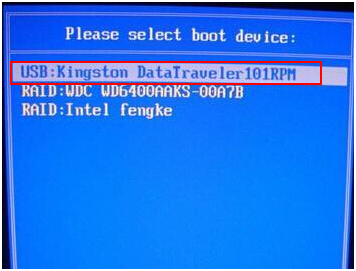
2、选择【1】Win10X64PE(2G以上内存),回车进入winpe桌面。

3、打开大白菜一键装机软件,选择“安装系统”,“映像文件”选择已下载的win10镜像系统,安装在“C盘”并点击“执行”进入下一步。

4、出现一键还原窗口时,建议勾选“网卡驱A动”以及“USB驱动”复选框,防止重启后出现上不了网或者鼠标用不了的情况,点击“是”并等待重启。

5、进入重启阶段,移除U盘,重启后电脑会自动进入系统部署阶段,无需操作,过程耗时较久,请耐心等待。

6、最后电脑进入win10桌面,重装完成。
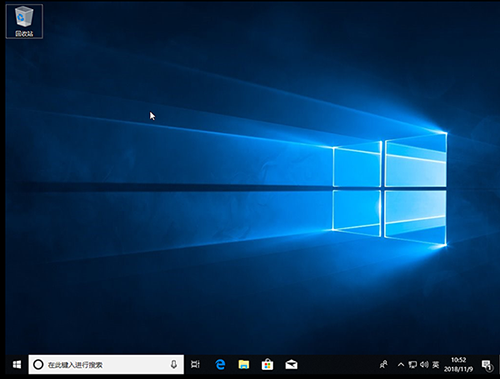
注意:如果用户并没有下载好镜像文件,在确保联网的状态下,在大白菜重装软件界面中,选择“系统下载”,挑选合适的win10镜像系统,下载完成后,直接点击“立即安装”,后续操作同上。
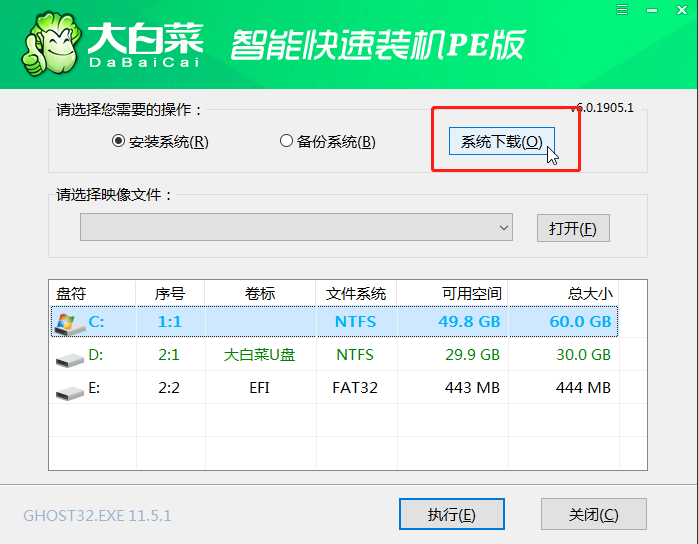
以上就是三星 Notebook 9 900X3L U盘装系统win10教程,希望能让大家了解更多电脑方面的知识。如果用户需要重装系统也可以直接参照以上重装流程。

